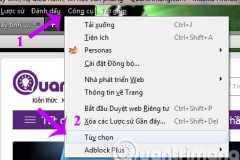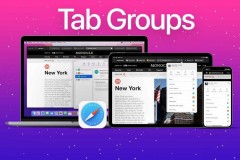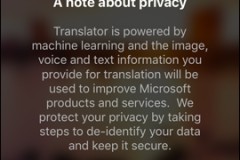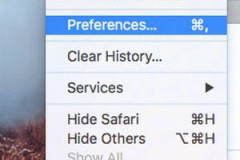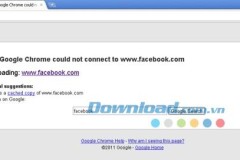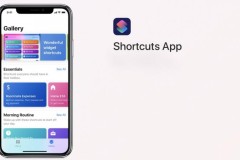iOS 15 đã cập nhật rất nhiều tính năng thú vị cho điện thoại sử dụng hệ điều hành này. Một trong những tính năng hay ho mà muốn đề cập đến trong bài viết này đó là tính năng lưu toàn bộ liên kết của tất cả các tab đang mở trên trình duyệt một cách nhanh chóng, việc này sẽ giúp bạn giải quyết được vấn đề quên lưu lại trình duyệt web quan trọng. Cùng theo dõi nhé!
Cách copy tất cả link liên kết (URL) trên Safari
Bước 1: Mở ứng dụng trình duyệt Safari trên thiết bị của bạn > Chọn vào nút Tab (biểu tượng 2 ô vuông) ở góc phải phía dưới màn hình.

Bước 2: Giao diện tất cả các Tab sẽ hiện lên, bạn nhấn vào nút [tổng số lượng] Tab ở phía bên dưới màn hình (Ví dụ minh họa là 6 tab). Sau đó chọn vào nút Sửa trong menu Nhóm tab.
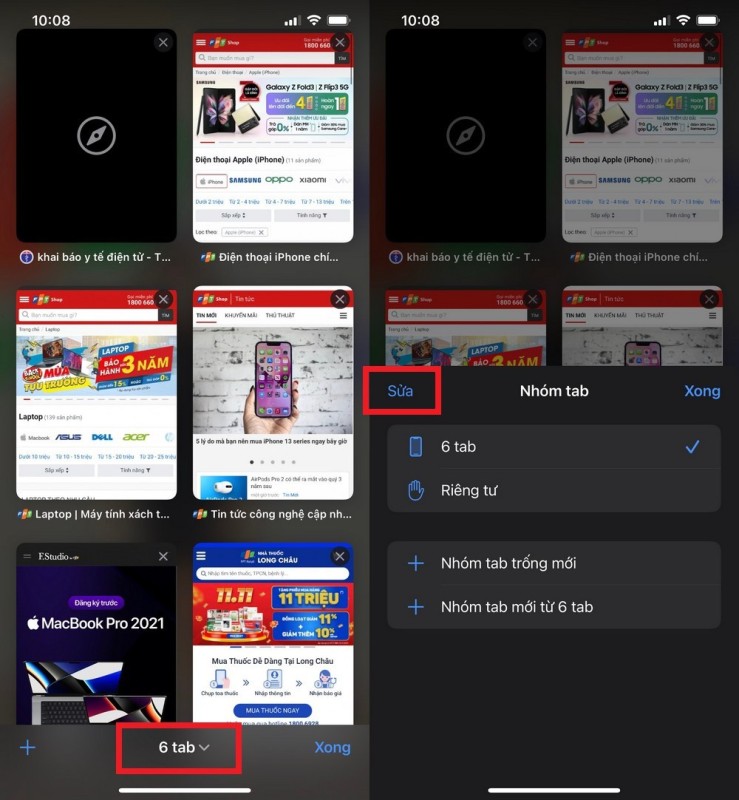
Bước 3: Lúc này giao diện nhóm tab hiện lên, bạn nhấn vào nút tròn 3 chấm ở phía bên phải tổng số lượng tab > Sau đó chọn Sao chép liên kết.
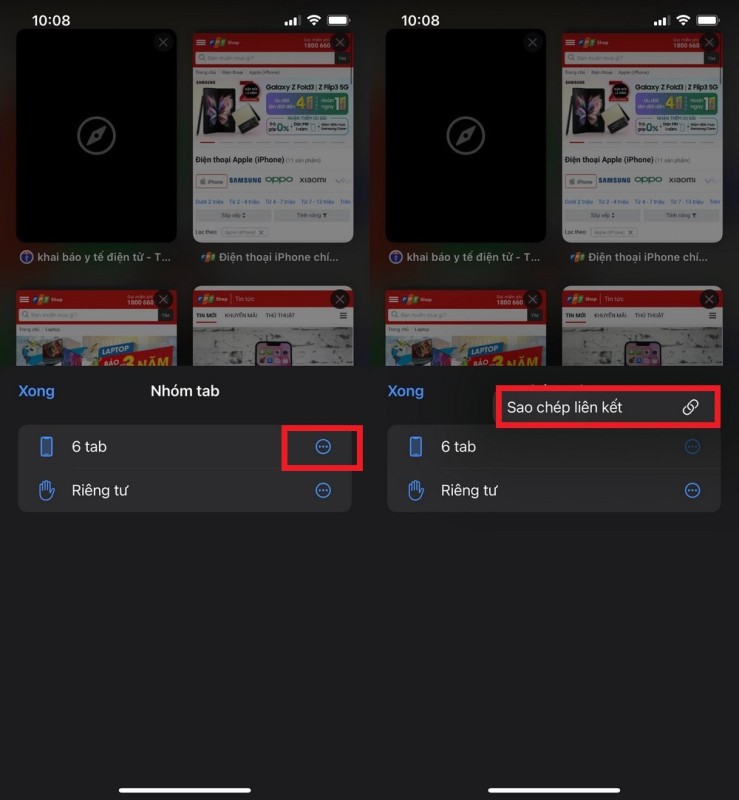
Bước 4: Như vậy là toàn bộ URL đã được lưu vào bộ nhớ đệm, bạn cần lưu chúng lại để có thể sử dụng khi cần. Bạn mở ứng dụng Ghi chú trên thiết bị > tạo Ghi chú mới Nhấn 3s vào vào màn hình và nhấn nút Dán, toàn bộ các URL vừa sao chép sẽ được dán vào ghi chú. Khi bạn muốn truy cập lại tab nào thì cứ nhấn vào dòng ghi chú tương ứng và sau khi dán vào ghi chú bạn có thể đóng tất cả các tab bên Safari để gọn gàng hơn mà không sợ mất.
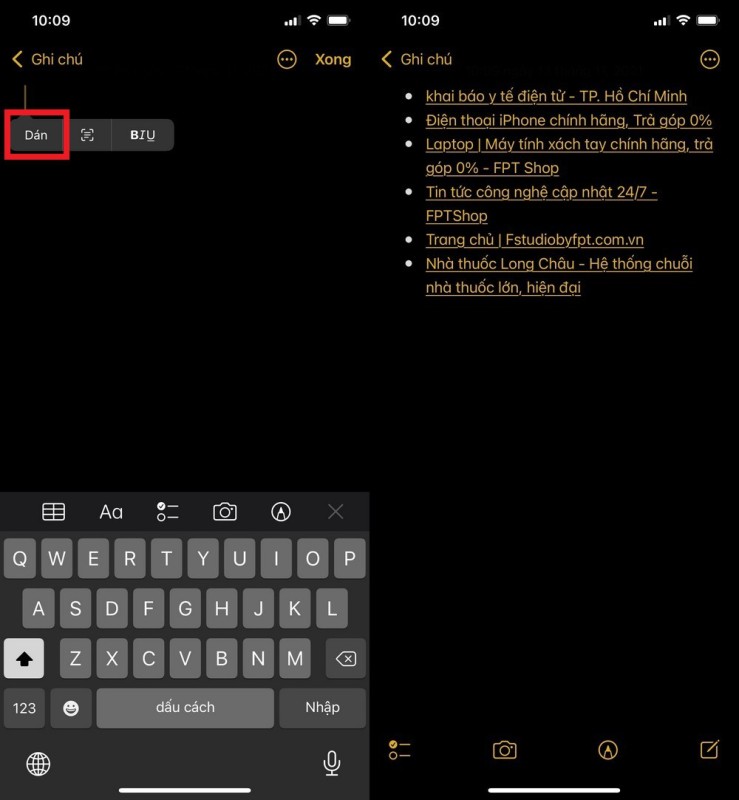
Ngoài ra, trên iOS 15 còn có nhiều tính năng thú vị, bạn có thể tham khảo bài viết 12 tính năng ẩn cực kỳ hữu ích trên iOS 15 mà bạn nhất định nên thử để áp dụng nhé.
Trên đây là cách lưu toàn bộ URL trên Safari cực kì nhanh chóng chỉ với vài thao tác. Nếu có gì thắc mắc hãy để lại bình luận bên dưới để hỗ trợ bạn nhé, chúc các bạn thành công!